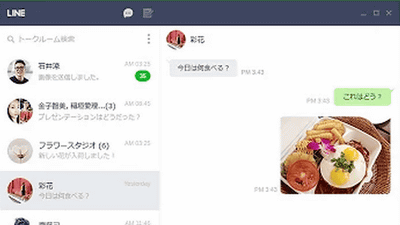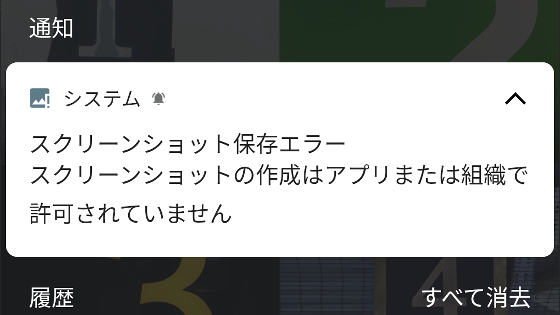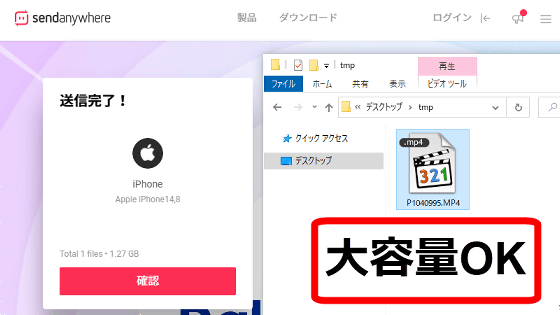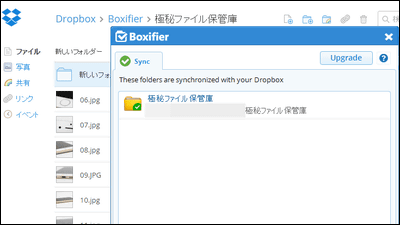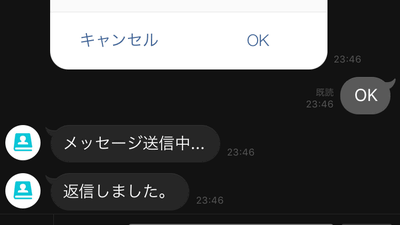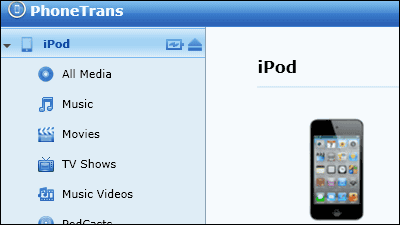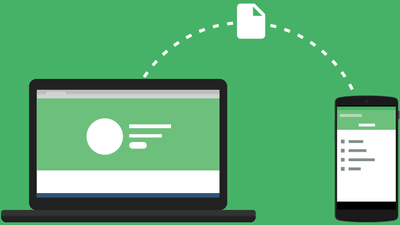PCでAndroidのアプリをマルチタスクで使えるエミュレーター「BlueStacks 2」を使ってみました
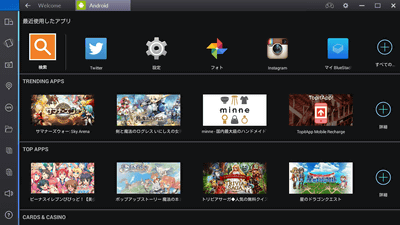
Windows/Mac向けにリリースされていたAndroidのエミュレーター「BlueStacks」が、メジャーアップデートを遂げ「BlueStacks 2」として新しく登場しました。BlueStacks 2は、PCでAndroidのアプリを使えるようになるだけではなく、アップデートでマルチタスクにも対応したとのことなので実際に使ってみました。
8,500万人を超えてさらに成長して中のBlueStacks
http://www.bluestacks.com/ja/index.html
BlueStacks 2を使うには、上記URLを開いて「ダウンロード BlueStacks 2」をクリック。
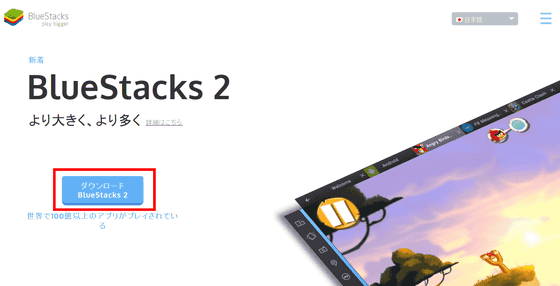
「ファイルを保存」をクリックします。
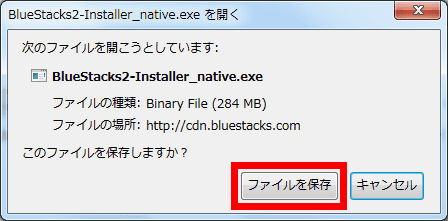
ダウンロードが終わったら、インストーラーを起動。

「実行」をクリックします。
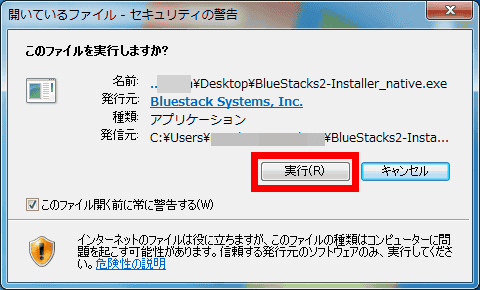
「次へ」をクリック。
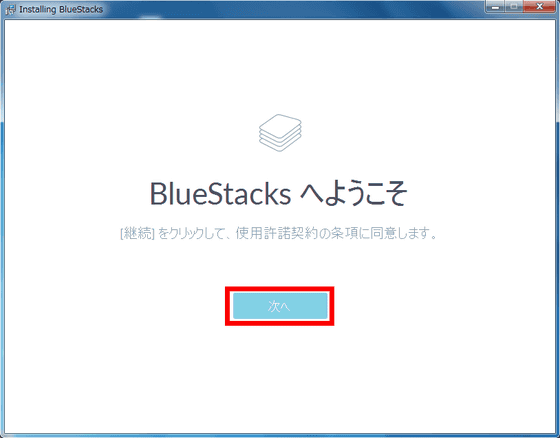
もう一度「次へ」をクリックします。
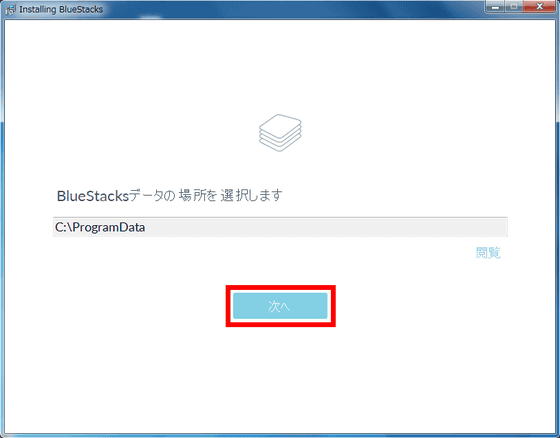
「インストール」をクリック。
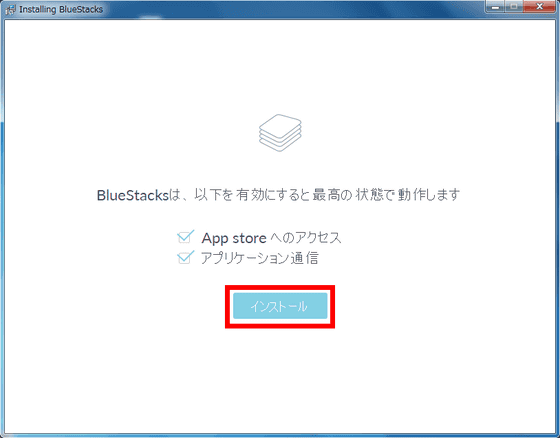
インストール中。
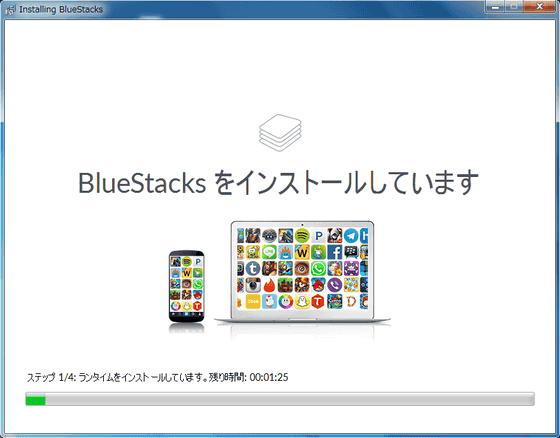
インストールが終わったら「Finish」をクリックします。
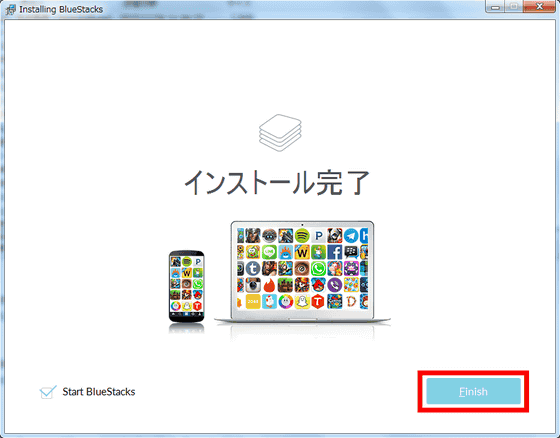
自動でBlueStacks 2が立ち上がったら、画面上部にある「Android」をクリック。
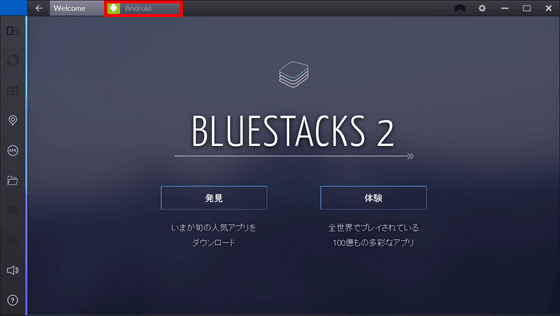
これがBlueStacks 2のホーム画面になります。まずは、Googleアカウントにログインするため、最上部の一番右にある「+」のアイコンをクリックします。
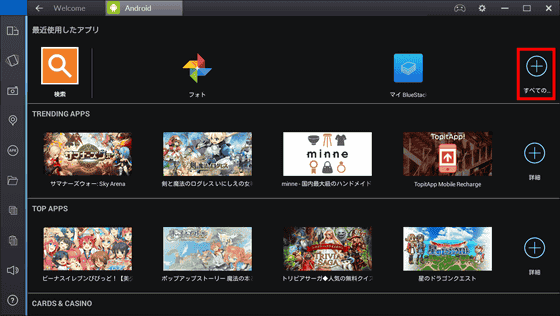
すべてのアプリが表示されたら「設定」をクリック。
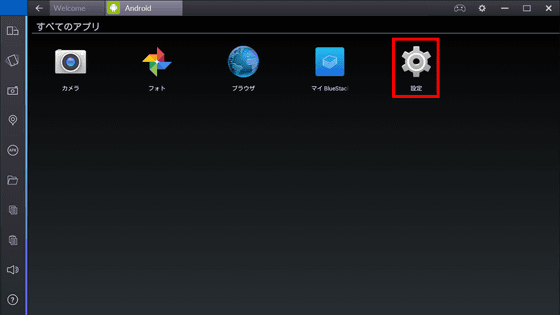
「+Add acount」をクリックします。
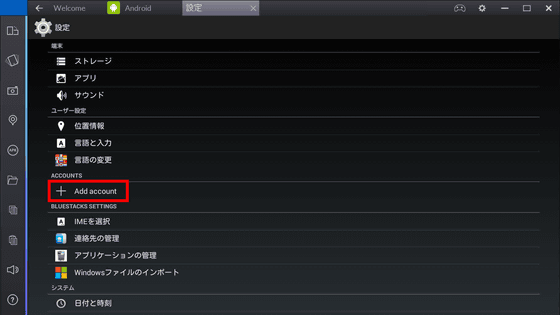
「Google」をクリック。
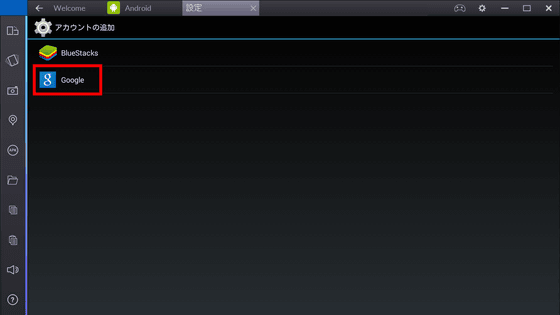
「既存のアカウント」をクリックします。
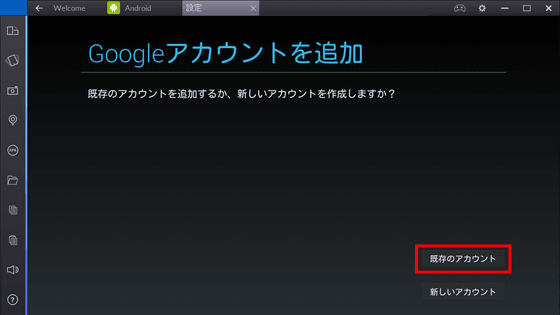
Googleアカウントの「メール」「パスワード」を入力して右向き矢印をクリック。
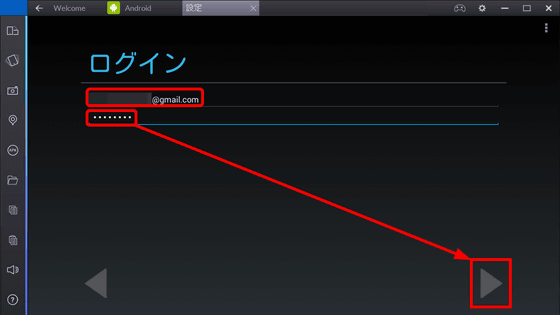
「OK」をクリックします。
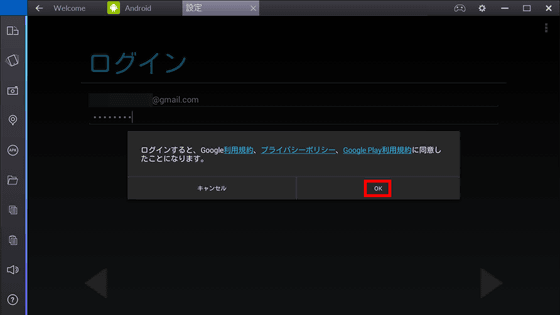
「通信」のチェックを外して、右向き矢印をクリック。
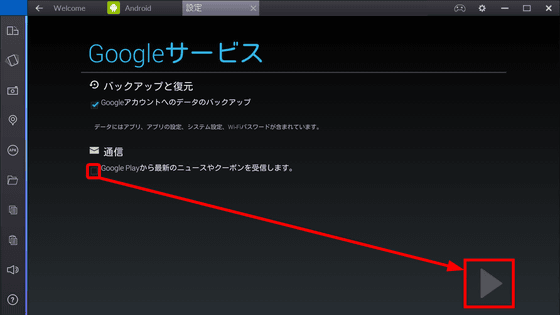
これでGoogleアカウントへのログインは完了。画面上部の「Android」をクリックしてホーム画面へ。
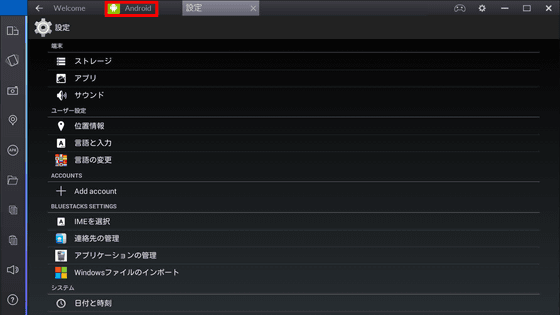
Googleアカウントにログインしても、手持ちのスマートフォンやタブレットにインストールしているアプリが同期されるわけではありません。BlueStacks 2でAndroidのアプリを使用するには、基本的に「検索」からアプリを探してインストールする必要があります。まずは、左上の「検索」をクリックして……
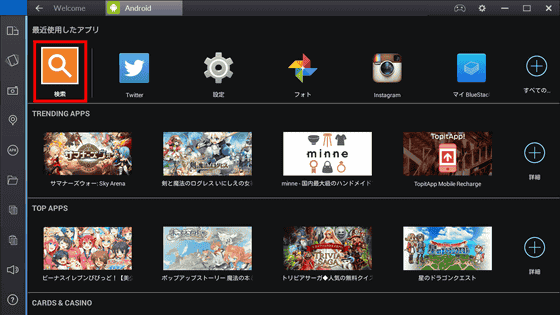
試しに「Angry Bird」と入力し、検索結果に表示された「Playを検索」をクリック。
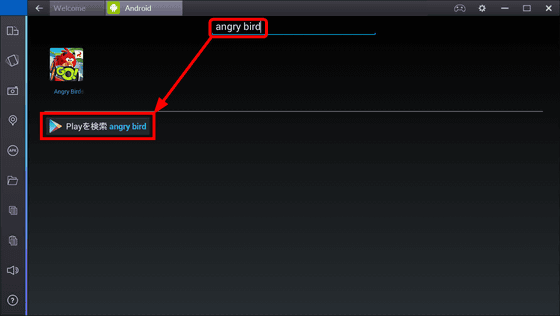
ここからはBluestacksとGoogleのアカウントをひもづけるセットアップが始まります。「次へ」をクリック。
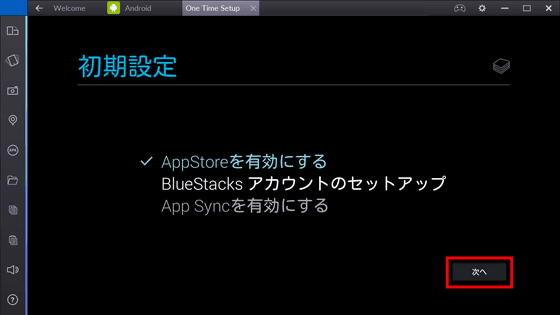
先に登録したGoogleのアカウントを選択して「OK」をクリック。

「次へ」をクリック。
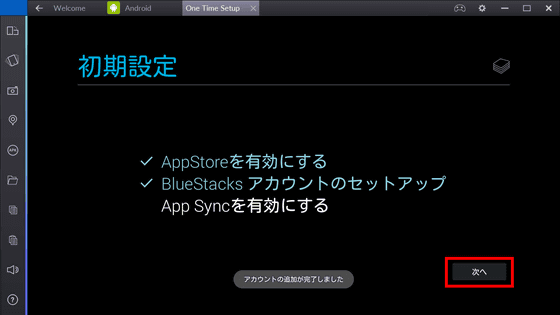
Googleのログイン画面が表示されたら「次へ」をクリック。
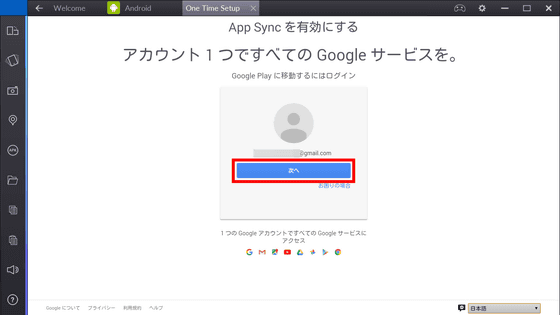
「パスワード」を入力し「ログイン」をクリックします。
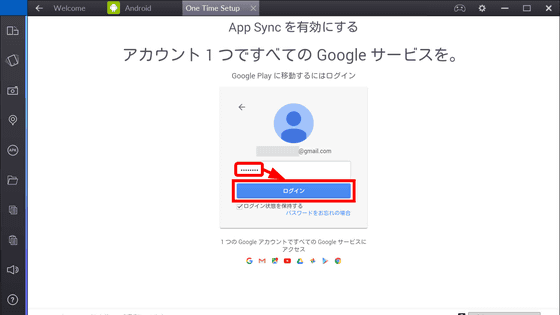
「OK」をクリックしたら初期設定は終了です。
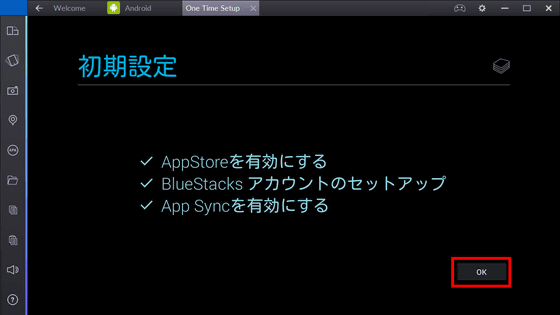
再び「Angry Bird」を検索すると、別タブで「Playストア」が開かれGoogle Playのアングリーバードの製品ページが表示されました。ここからは普段使っているスマートフォンやタブレットと同様の操作でOKです。「インストール」をクリックします。
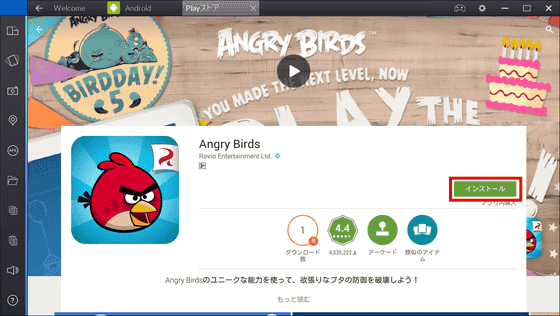
インストールが終わると。全てのアプリにアングリーバードが追加されているのでクリック。
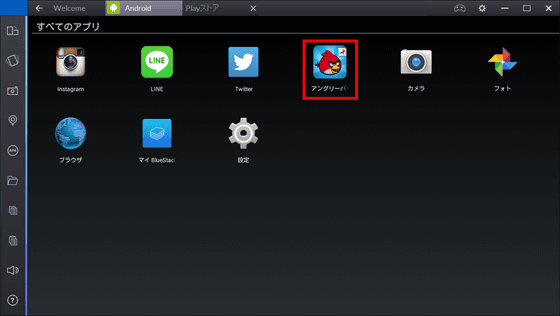
アングリーバードが起動し、PCでAndroidのアプリを開くことができました。
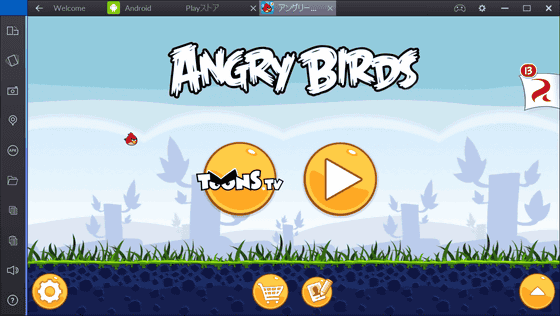
アングリーバードの操作は、タップ操作がマウス操作に置き換わっただけです。
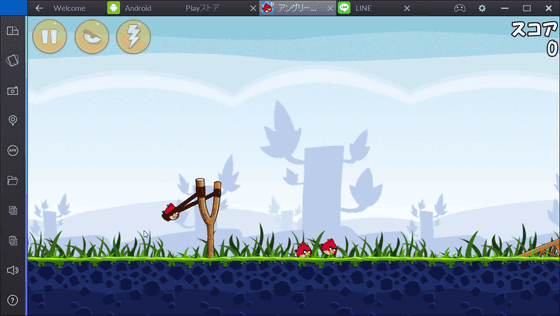
次は、Google Playから「スマートニュース」をインストールしてみます。
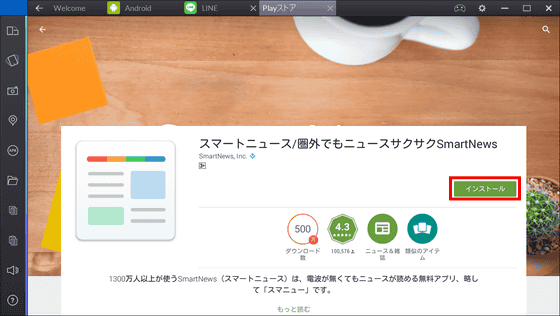
インストールしたら「すべてのアプリ」から「スマートニュース」をクリックして起動。。
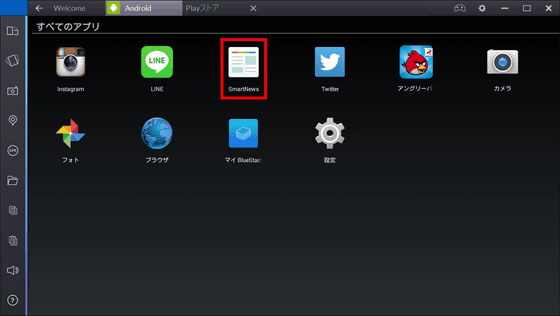
スマートニュースの起動も問題ありませんでした。なお、画面左に並んでいる一番上のアイコンをクリックすると……
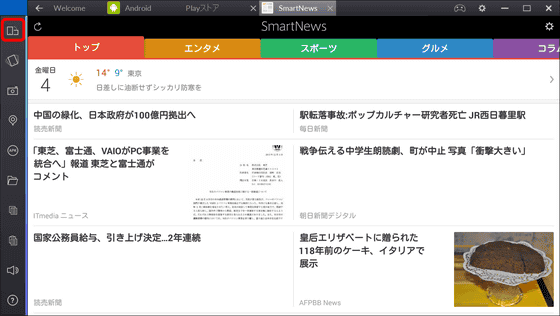
横と縦画面を切り替えられます。
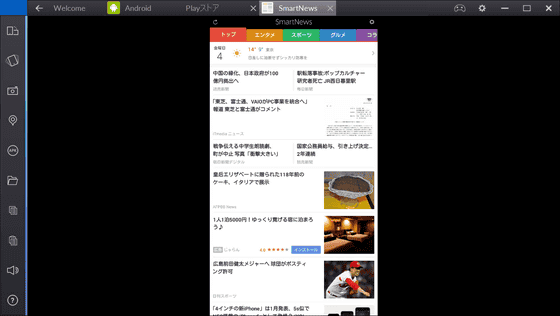
「Twitter」をインストールして使うとこんな感じです。
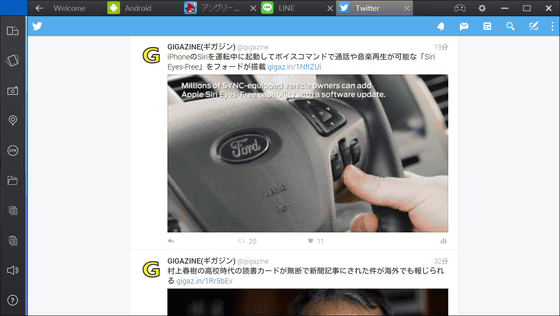
なお、BlueStacks 2でAndroidのアプリを使うということは、使っているスマートフォンやタブレットとは別の新しいAndroid端末にアプリをインストールして使うのと同じ。そのため、LINEをBlueStacks 2にインストールして「既存アカウント」でログインすると、スマートフォンにインストールしているLINEの情報が全て削除されてしまうので注意が必要です。LINEのようなアカウントと端末が1対1で紐付けされるアプリの場合、BlueStacks 2ではなくPC版のソフトウェアを使うのがオススメです。
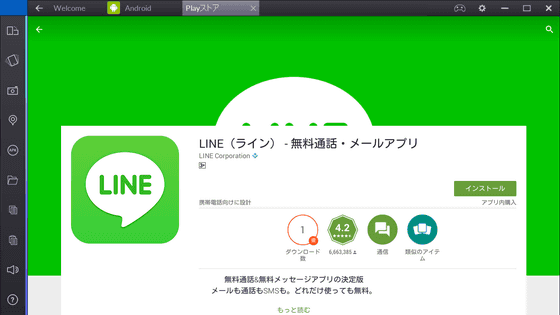
以下の画像上部を見るとわかる通り、BlueStacks 2はをたくさん開いて、スマートフォンやタブレット端末では対応している機種が少ないマルチタスクをできるようになります。PCのプラットフォームでも展開しているTwitterやLINEといったアプリを使うのは大きなメリットがありませんが、スマートフォンやタブレットでしか展開されていないアプリをPCで使える上に、マルチタスクまで可能なのは利便性が高め。
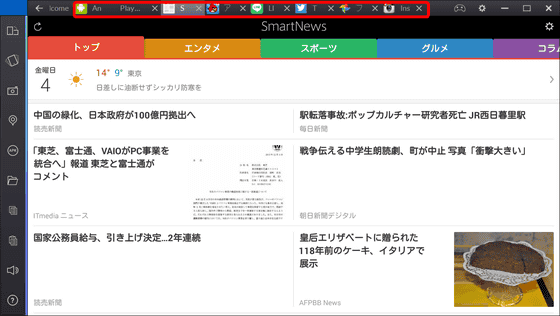
なお、BlueStacks 2にはエミュレーターだけではなく他の機能も搭載されています。例えば、画面左側にあるフォルダのアイコンをクリックし……
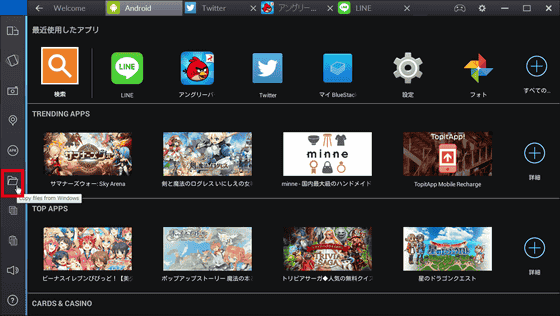
画像を選んで「開く」をクリックすれば……
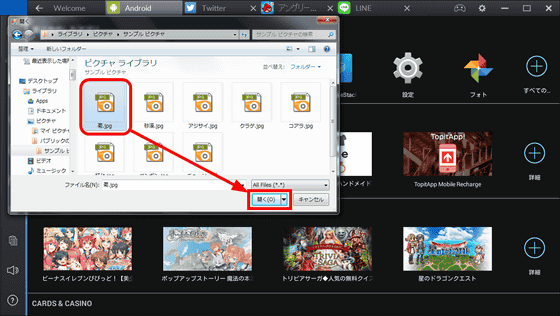
BlueStacks 2にインストールしているアプリと、PCに保存されていた画像を共有することが可能です。
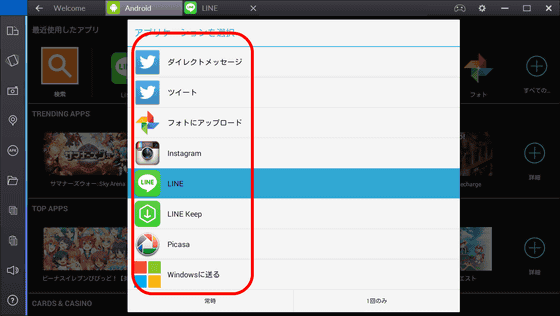
・関連記事
Android端末でRPGツクール2000・2003で作られたゲームを遊べる「EasyRPG Player」 - GIGAZINE
アドビの動画編集アプリ「Premiere Clip」がAndroidでもリリースされたので使ってみた - GIGAZINE
スーファミ・PS1など40種類のゲームハードをプレイ可能なオールインワン型ゲーム機「MINI EMU」 - GIGAZINE
Androidアプリに世界で一番お金を支払っているのは日本 - GIGAZINE
MicrosoftのAndroid専用ホーム画面管理アプリ「Arrow Launcher」を使ってみました - GIGAZINE
・関連コンテンツ
in レビュー, ソフトウェア, Posted by darkhorse_log
You can read the machine translated English article I tried using an emulator "BlueStacks 2"….